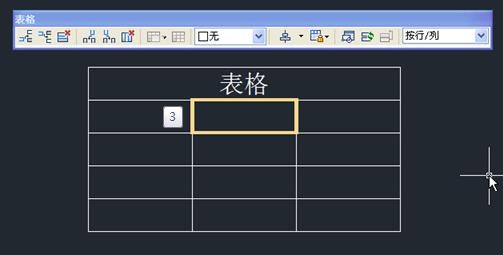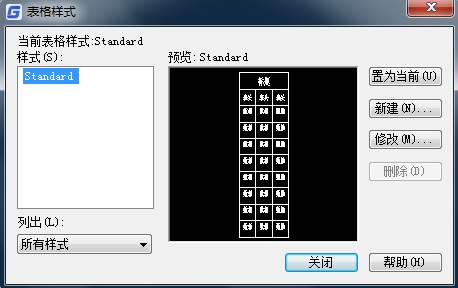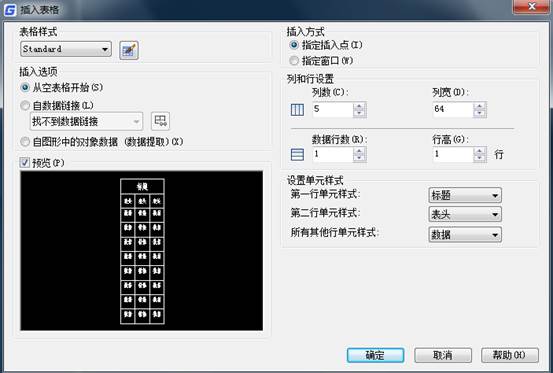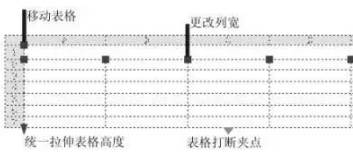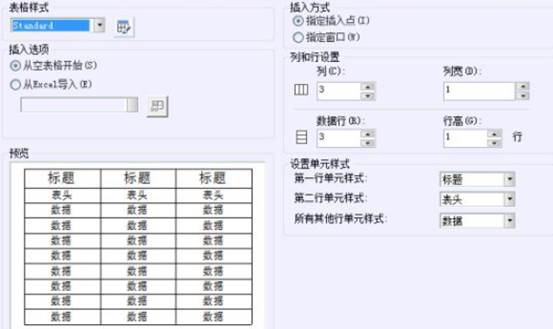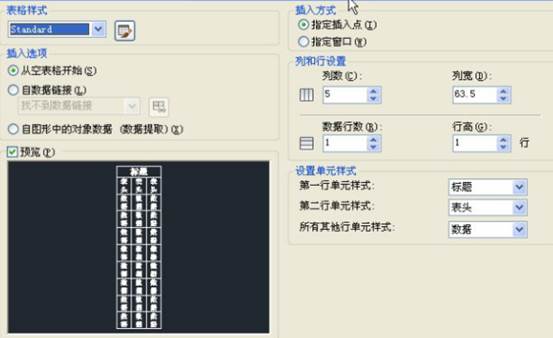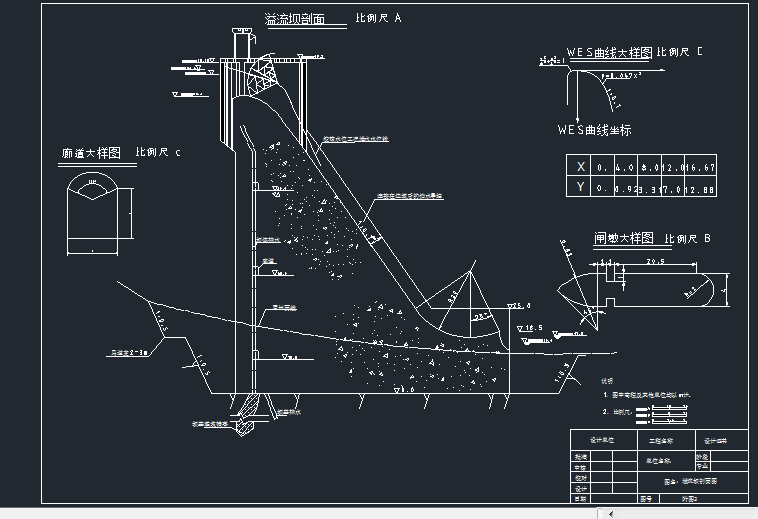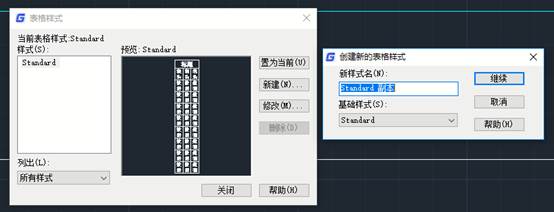CAD创建表格设计制图中经常会根据需要绘制各种各样的表格,常见的如明细表、工序卡、汇总表等。
CAD软件早期的版本中没有正规的表格功能,设计师只能利用直线和文字功能手动绘制表格。国产的CAD等后期版本也增加了表格功能。表格还同时提供了表格编辑(TABLEDIT)、表格样式(TABLESTYLE)、表格输出(TABLEEXPORT)功能,你可以预设表格样式、编辑表格单元的内容、在表格单元中插入图块、将表格输出成EXCEL的*.csv文件。表格由于功能比较复杂,要讲起来篇幅可能比较长,这里就简单地给大家介绍一下。
1、创建表格
输入 TABLE命令并回车(或在绘图菜单选择表格命令,在二维草图界面的“注释”面板工具栏单击“表格”按钮),就会打开插入表格对话框,
表格样式:从列表中选择一种当前图中预设好的表格样式,点击右侧的按钮可以打开“表格样式”对话框,可以编辑表格样式或创建新的表格样式。
插入选项:指定表格的插入方式,可以直接从空表格开始,也可以选择“自数据连接”从EXCEL表格中输入数据,还可以用数据提取功能从图形中提取对象数据。
插入表格中的其他参数,如行数、列数、行高、列宽等一目了然,这里就不再详细介绍了。
2、从EXCEL表格生成表格
如果想利用现成的EXCEL表格创建表格,可以单击“自数据连接”后面的按钮,然后会弹出一个选择连接数据的对话框,如果要使用之前建立过的链接,可以直接在链接列表里选取,如果没有,点击“创建新的Excel数据链接”,先会弹出一个命名对话框,我们给链接起一个名字后继续,就会弹出“新建EXCEL数据链接:链接名”对话框,我们单击在选择EXCEL文件按钮,浏览选择一个EXCEL文件,就可以建立这种链接。对于链接的Excel表格,还可以设置工作表或范围。这个操作步骤很多,中间会弹出多个对话框,但并不复杂,我们操作一遍就会了。
3、提取图形数据生成表格
CAD提供了属性提取功能(DATAEXTRACTION)功能,属性提取功能可以将图形数据提取并生成表格。在插入表格对话框中如果点选了“只图形中的对象数据(数据提取)”,单击“确定”按钮,就会直接调用数据提取的功能,并最终将选择提取的图形数据生成表格。
数据提取功能单独介绍过,此处就不详细介绍了。如何提取CAD图纸中图形的数据?

4、设置表格样式
CAD提供一个默认的表格样式Standard,我们也可以根据自己的需要设置其他表格样式。在插入表格对话框中表格样式按钮可以进入表格样式对话框,也可以直接从格式菜单、工具面板中调用表格样式(TABLESTYLE)命令。
在表格样式对话框中单击“新建”按钮,会弹出“创建新的表格样式”对话框,我们给新的表格样式取一个名字后点“继续”按钮,就可以弹出上图中右侧的新建表格样式对话框。
这个对话框中的参数给大家简单介绍一下。
起始表格:单击选择起始表格按钮可以从图中拾取一个表格来作为表格样式的样例。单击后面的删除表格按钮,可以讲拾取的起始表格删除。
表格方向:设置表格数据排列的方向,在下拉列表中可以选择上、下,表示表格的表头在上面或下面。
单元样式: 在下拉列表中可以选择要要设置单元的样式,如数据、标题和表头,也可以创建新的单元样式和管理表格样式。后面两个按钮与下拉列表中的两个选项是对应的,作用相同。
“常规”选项卡
设置单元格的颜色、对齐方式、数据类型、页边距等参数。
填充颜色:指定单元格的背景颜色。
对齐:设置单元格中文字的对齐方式。
格式:设置数据的类型和格式,单击后面的按钮,可以设置单位格中的文字是常规数字、还是日期、货币、文字等。
类型:指定单元样式是数据或标签。
水平和垂直页边距:设置文字或图块与表格单元边框上下左右的距离
创建行/列时合并单元:将同类的单元一行或一列合并成一个单元,这种选项可以用于创建表格的标题。
“文字”选项卡
设置单元格中文字的相关选项。
文字样式:可在列表中选择表格单元用的文字样式,单击后面的按钮可以打开文字样式对话框来修改文字样式的设置。
文字高度:设置单元格的文字高度。
文字颜色:设置文字的颜色,可以选择下拉列表中的颜色,或点选择颜色在颜色对话框中选择其他颜色。
文字角度:设置文字的角度。默认文字角度为0度,可以设置-359和359之间的任何角度。
“边框”选项卡
线宽、线型、颜色:设置表格单元边框的线宽、线型和颜色。
双线:表格边界显示为双线。
间距:设置双线边界的间距。
单击下面的八个按钮可以对应的特性应用到表格边框。
5、调整已插入表格的尺寸
当你插入了一个空白的表格后,单击表格的任意边界,可以看到表格边界上有蓝色的夹点,拖动这些夹点,可以修改表格的尺寸。拖动表格角点出的三角形夹点,可以调整表格的整体尺寸,单击中键方形的夹点可以手动调整列宽。此外,选中表格,在属性框中还可以调整表格的整体尺寸,
6、填写表格
插入一个空白表格后,双击单元格就可以激活多行文字命令,就可以填写单元格内容。
7、如插入表格中选择一组单元格
将光标先放到表格单元格中间,然后从左往右拖动,拖动窗口内部或与之相交的单元格就会被选中。
8、修改表格
当我们单击一个单元格或双击多个单元格时,就会弹出表格工具栏或面板,在此工具栏或面板中我们可以添加、删除行和列,合并和拆分单元格、设置单元格中文字的对齐方式,插入图块等等。
9、在表格单元格中插入图块
单击一个单元格,在表格工具栏或面板中单击插入块的按钮,就可以在单元格中插入图块。
10、将表格输出到EXCEL
在CAD中选中表格后按鼠标右键,选择“输出”,或者直接输入TABLEEXPORT命令,可以将表格输出成*.csv文件,*.csv文件可以在EXCEL中直接打开。
可以看到表格工具栏或面板中有很多按钮,比如字段、公式等,这里就不再一一介绍,大家感兴趣可以先看看,以后有机会再单独讲解。
CAD表格创建虽然步骤繁琐,但是实际操作起来比较方便,希望我提供的方法能够给大家带来实质性的帮助。